win11电脑共享打印机提示709怎么办 win11共享打印机709错误处理方法
更新时间:2024-02-27 13:37:40作者:runxin
许多用户在使用win11电脑办公的时候,也偶尔会用到打印机设备,因此在局域网环境下可以选择设置共享打印机设备,可是当用户在给win11系统连接共享打印机时却莫名出现709错误提示,对此win11电脑共享打印机提示709怎么办呢?以下就是小编带来的win11共享打印机709错误处理方法。
具体方法如下:
1、首先同时按下键盘“Win+R”组合键打开运行。
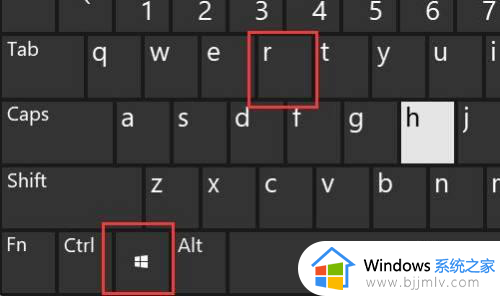
2、接着在其中输入“appwiz.cpl”,点击“确定”。
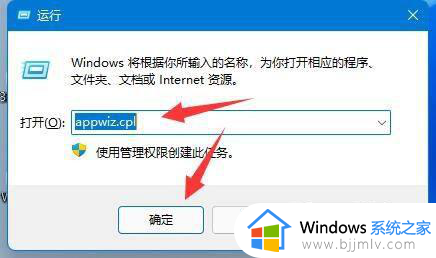
3、然后点击左上角“查看已安装的更新”。
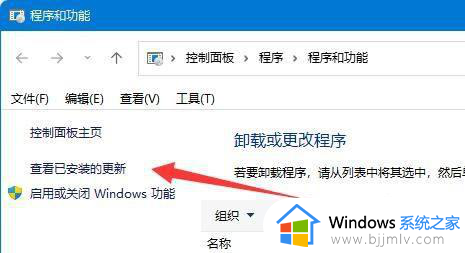
4、随后在其中卸载“KB5006670”更新即可。
如果还是不行,那么把“KB500”开头的更新全部卸载即可。
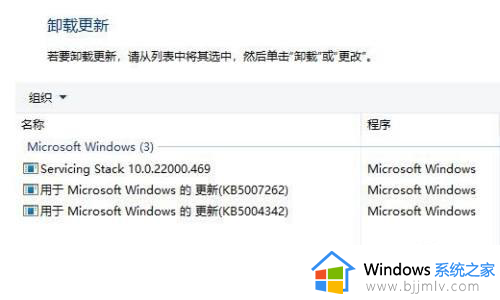
以上就是小编给大家介绍的win11共享打印机709错误处理方法了,如果你也有相同需要的话,可以按照上面的方法来操作就可以了,希望本文能够对大家有所帮助。
win11电脑共享打印机提示709怎么办 win11共享打印机709错误处理方法相关教程
- win11打印机0x00000709完美解决方案 win11打印机共享错误709怎么办
- win11共享打印机提示709错误怎么办 win11连网络打印机报错709修复方法
- win11打印机共享0x00000709怎么办 win11打印机连接错误709解决方法
- win11打印共享709错误怎么办 win11打印机0x0000709解决方法
- win11共享打印机错误709怎么办 win11共享打印机报错709如何解决
- win11共享打印机0×000709怎么办 win11连接共享打印机错误709处理方法
- win11打印共享错误0x0000011b怎么办 win11共享打印机错误0x0000011b处理方法
- 0x00000040共享打印机win11怎么办 win11共享打印机错误0x00000040如何处理
- 0x00000709一键修复win11 win11共享打印机709错误怎么解决
- win11共享打印机提示0x00000709怎么办 win11共享打印机0x00000709如何解决?
- win11恢复出厂设置的教程 怎么把电脑恢复出厂设置win11
- win11控制面板打开方法 win11控制面板在哪里打开
- win11开机无法登录到你的账户怎么办 win11开机无法登录账号修复方案
- win11开机怎么跳过联网设置 如何跳过win11开机联网步骤
- 怎么把win11右键改成win10 win11右键菜单改回win10的步骤
- 怎么把win11任务栏变透明 win11系统底部任务栏透明设置方法
win11系统教程推荐
- 1 怎么把win11任务栏变透明 win11系统底部任务栏透明设置方法
- 2 win11开机时间不准怎么办 win11开机时间总是不对如何解决
- 3 windows 11如何关机 win11关机教程
- 4 win11更换字体样式设置方法 win11怎么更改字体样式
- 5 win11服务器管理器怎么打开 win11如何打开服务器管理器
- 6 0x00000040共享打印机win11怎么办 win11共享打印机错误0x00000040如何处理
- 7 win11桌面假死鼠标能动怎么办 win11桌面假死无响应鼠标能动怎么解决
- 8 win11录屏按钮是灰色的怎么办 win11录屏功能开始录制灰色解决方法
- 9 华硕电脑怎么分盘win11 win11华硕电脑分盘教程
- 10 win11开机任务栏卡死怎么办 win11开机任务栏卡住处理方法
win11系统推荐
- 1 番茄花园ghost win11 64位标准专业版下载v2024.07
- 2 深度技术ghost win11 64位中文免激活版下载v2024.06
- 3 深度技术ghost win11 64位稳定专业版下载v2024.06
- 4 番茄花园ghost win11 64位正式免激活版下载v2024.05
- 5 技术员联盟ghost win11 64位中文正式版下载v2024.05
- 6 系统之家ghost win11 64位最新家庭版下载v2024.04
- 7 ghost windows11 64位专业版原版下载v2024.04
- 8 惠普笔记本电脑ghost win11 64位专业永久激活版下载v2024.04
- 9 技术员联盟ghost win11 64位官方纯净版下载v2024.03
- 10 萝卜家园ghost win11 64位官方正式版下载v2024.03